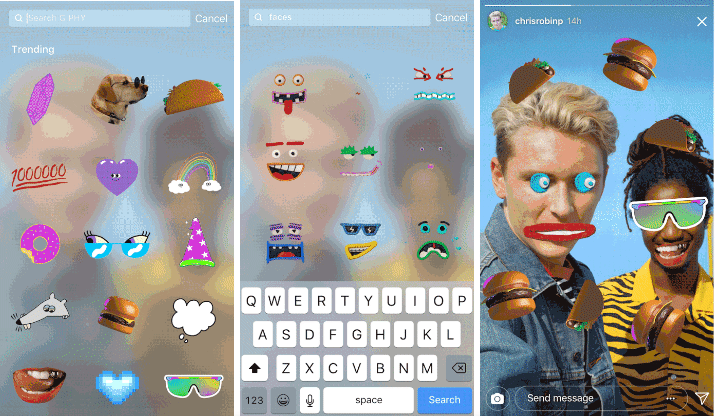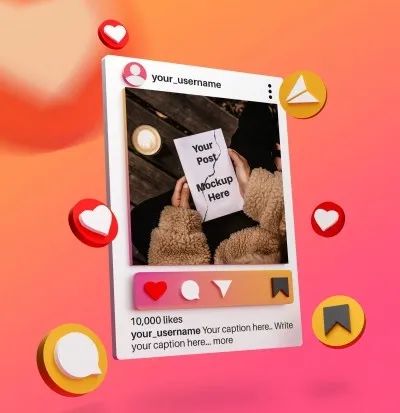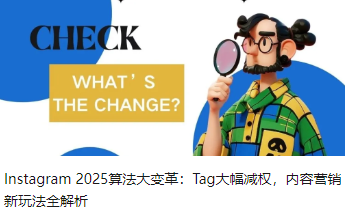記得關注飛咕咕出海喲 # FUNGULL # 請參閱本篇文章提供的創(chuàng)意秘訣,讓您能與社群成員分享活潑有趣的互動式快拍,為粉絲提供滿滿樂趣。 Instagram 快拍提供活潑有趣且十分吸睛的方式,讓用戶能了解商家。在觀看次數(shù)最多的快拍中,有三分之一是由企業(yè)商家所發(fā)布。 如果您未曾將相片或影片分享至快拍,請前往此處了解操作方式。 以下提供您使用快拍的 5 種方法: 分享5種關鍵時刻 展現(xiàn)商家不過度修飾的精彩時刻 如實記錄當下發(fā)生的幕后花絮,并分享這些貼近生活的相關內(nèi)容,讓社群成員得以用圈內(nèi)人的角度一窺商家的內(nèi)幕。 根據(jù) Facebook 委托的一項研究顯示,巴西、印尼、英國及美國的用戶比較愿意前往快拍瀏覽直播且不過度修飾的內(nèi)容。 分享顧客的使用心得 邀請顧客對您的產(chǎn)品與服務發(fā)表評論,并分享至快拍。 傳達品牌故事 您可以分享商家發(fā)跡的品牌故事、商家使命、所克服過的挑戰(zhàn),也可以分享能展現(xiàn)商家個性的小趣聞。您可以使用影片,甚至在單色背景中輸入文字作為分享媒介。 強打您的產(chǎn)品與服務 請善用快拍的全螢幕格式來展示您的產(chǎn)品、推出新產(chǎn)品及發(fā)佈特賣會消息。如果您是服務型商家,則可讓用戶一窺服務內(nèi)容。 根據(jù) Facebook 委托的一項研究顯示,有一半的受訪者表示,他們曾在網(wǎng)站中尋找可以在快拍中瀏覽并購買的產(chǎn)品/服務。 分享示范教學 向用戶說明商品的使用方式。您可以向有意購買的用戶傳授使用方法,如此也能建立起業(yè)界的專業(yè)形象。 在快拍中添加文字 快拍提供用戶各式各樣的工具,讓他們盡情展現(xiàn)自我,發(fā)揮無限創(chuàng)意。 以下提供您在快拍新增文字的 5 項創(chuàng)意秘訣: ■??自由選用各種文字顏色 如果您需要為文字或筆刷尋找較深或較淺的色系,可以按住畫面底部的特定顏色,即可選用該顏色更多不同的色系。 ■? 使用相符顏色 使用眼藥水滴劑工具,即可為筆刷或文字汲取和背景相符的顏色。如果您有一張產(chǎn)品相片,您可能會希望說明文字的顏色和相片內(nèi)容的顏色能夠相符。 若要尋找眼藥水滴劑工具,請點按調(diào)色盤左邊的工具,然后將該工具拖曳至任意的顏色,即可為文字或筆刷汲取相符顏色。 ■?使用色塊讓文字脫穎而出 “色塊”的意思是為圖片上的疊壓文字加上對比的顏色作為背景。若要為文字新增背景顏色,請點按畫面左上方的 。 選取所有文字后,即可在保留相同背景顏色的情況下,變更文字的顏色。 ■?使用“建立”打造漸層背景 如果您希望建立以文字為主、而非以相片或影片為主的限時動態(tài),請于畫面底部選擇“建立”,即可為文字選用各種顏色的漸層背景。 添加趣味貼圖 具備互動性 + + + + 快拍的互動功能可以讓社群成員直接與您的商家交流互動。 請參考下列 6 種方法,打造出具有互動性的快拍: 開始直播 使用快拍的“直播”功能,與您的顧客即時交流互動。舉例來說,您可以分享商家幕后直擊畫面或是舉辦現(xiàn)場教學。別忘了事先預告直播消息,讓社群成員能準時鎖定。 使用倒數(shù)貼圖炒熱氣氛 如果您即將舉辦產(chǎn)品發(fā)表會或活動,則可以在快拍中使用倒數(shù)貼圖,讓粉絲為重要時刻倒數(shù)計時。您的粉絲也可以選擇在倒數(shù)結束后收到通知,一同加入歡慶行列。 舉辦問答活動 使用問答貼圖,開放社群成員提問。您可以在后續(xù)的限時動態(tài)中分享回覆,供社群其他成員查看。您也可以透過直播即時回答提問。 舉辦票選活動 使用票選活動貼圖,具體了解社群成員的喜好與厭惡。您甚至可以在推廣的快拍中使用此貼圖。 鼓勵顧客直接回覆您 每 3 則 Instagram 快拍中就會有 1 則收到私信,因此請?zhí)嵝焉缛撼蓡T,只要回覆您的快拍,即可輕松與您的商店建立聯(lián)系。 為社群成員進行測驗 您可以使用測驗貼圖,建立選擇題考考粉絲。您可以測試社群成員對您所屬產(chǎn)業(yè)相關常識的了解程度,甚至也可以針對您的產(chǎn)品或服務設計問題。 三個進階秘訣必看!!! 請多花一些時間琢磨下列創(chuàng)意工具的使用技巧,為粉絲打造驚喜連連且歡樂滿點的快拍。 以下提供您 3 項進階祕訣,讓您輕松虜獲人心: 添加漸層色彩 您可以透過下列技巧,為文字打造七彩漸層效果。此技巧需要動用您的雙手多加練習。 1.點按以選取所有文字; 2.第一根手指:按住任何一個顏色; 3.第二根手指:點按并按住文字選擇工具的尾端; 4.現(xiàn)在,兩只手指以相同速度滑動。您將一邊取消選取所有文字,另一邊則用手指滑過所有漸層顏色。 將會漂浮移動的文字和貼圖釘選至快拍中 請拍攝一部人事物不斷移動的影片,接著新增貼圖或文字。按住該物件(貼圖或文字)即可釘選物件,影片會持續(xù)播放,但該物件會維持在該有的位置上。物件和背景的對比越明顯越好。 錄下螢幕畫面——建立具有動畫效果的快拍 請試試這項技巧,讓眾人嘖嘖稱奇。將 GIF 和貼圖大膽搭配到錄制的螢幕畫面中。這項技巧僅適用搭載 iOS 11 的 iPhone。 1.請按照以下步驟開啟螢幕錄影功能:設定 > 控制中心 > 自訂控制項目 + 螢幕錄制; 2.點按一下,開始錄制螢幕動態(tài)畫面; 3.編輯快拍,建立動畫效果; 4.從選項匣上傳編輯過的片段,然后新增至快拍。 掃二維碼 聯(lián)系我們 微信號 dgsuuu 新浪微博 @飛咕咕出海

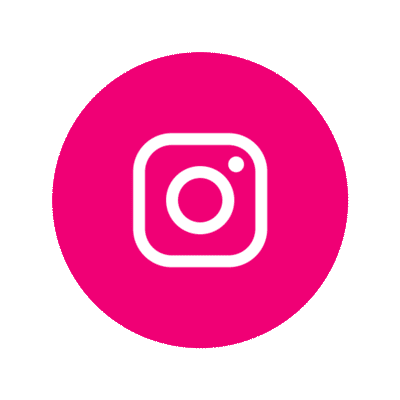
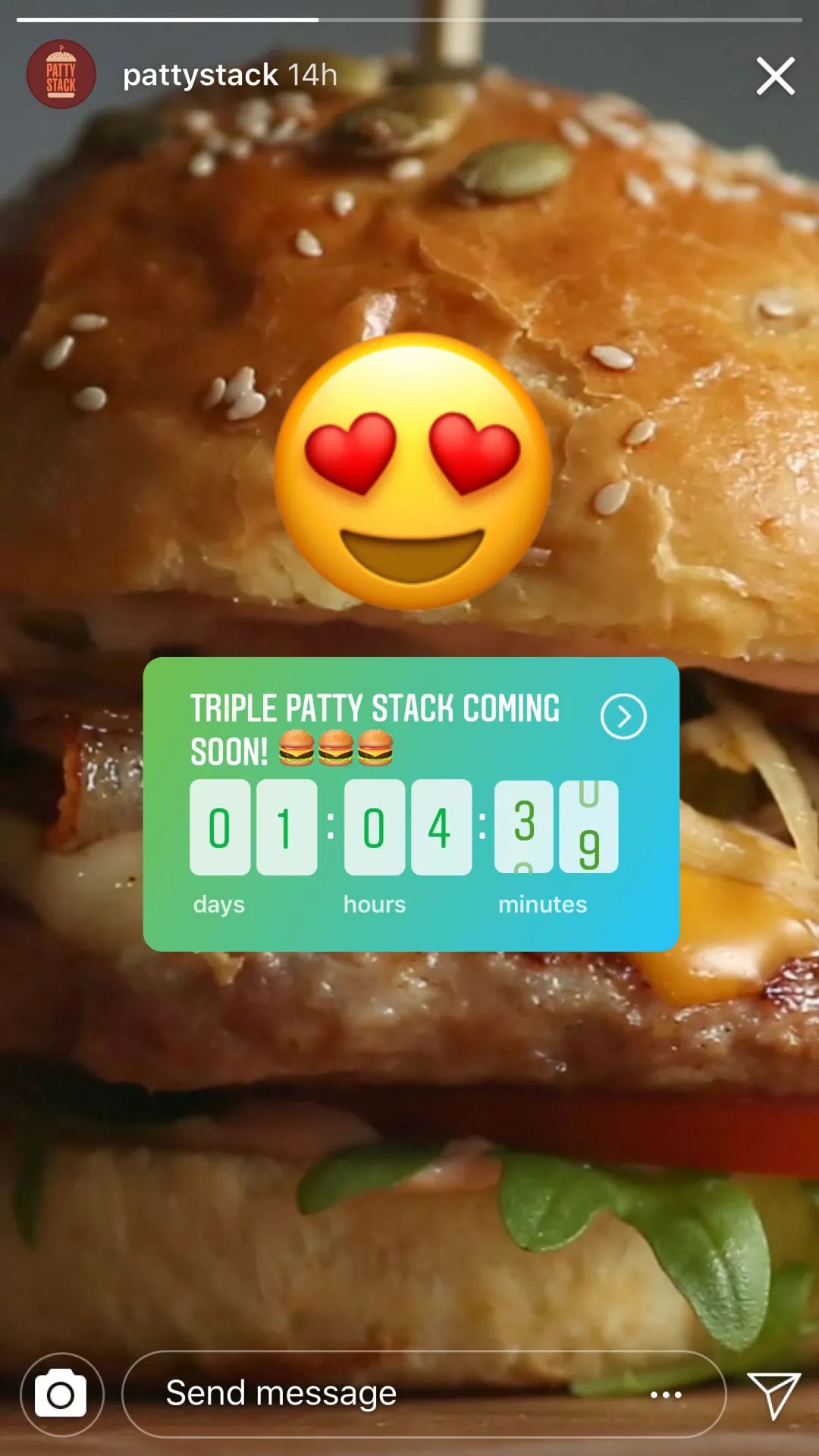
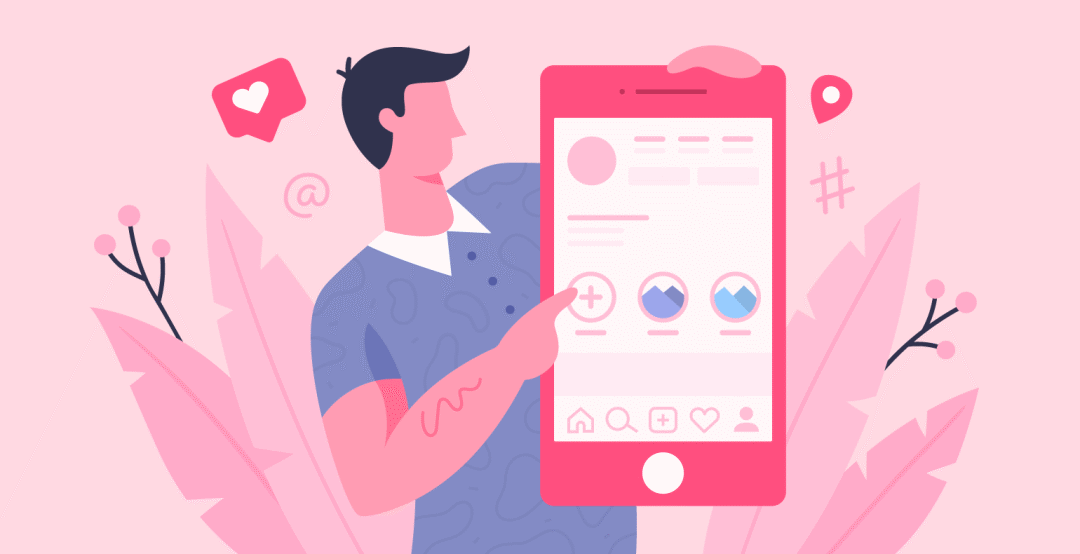
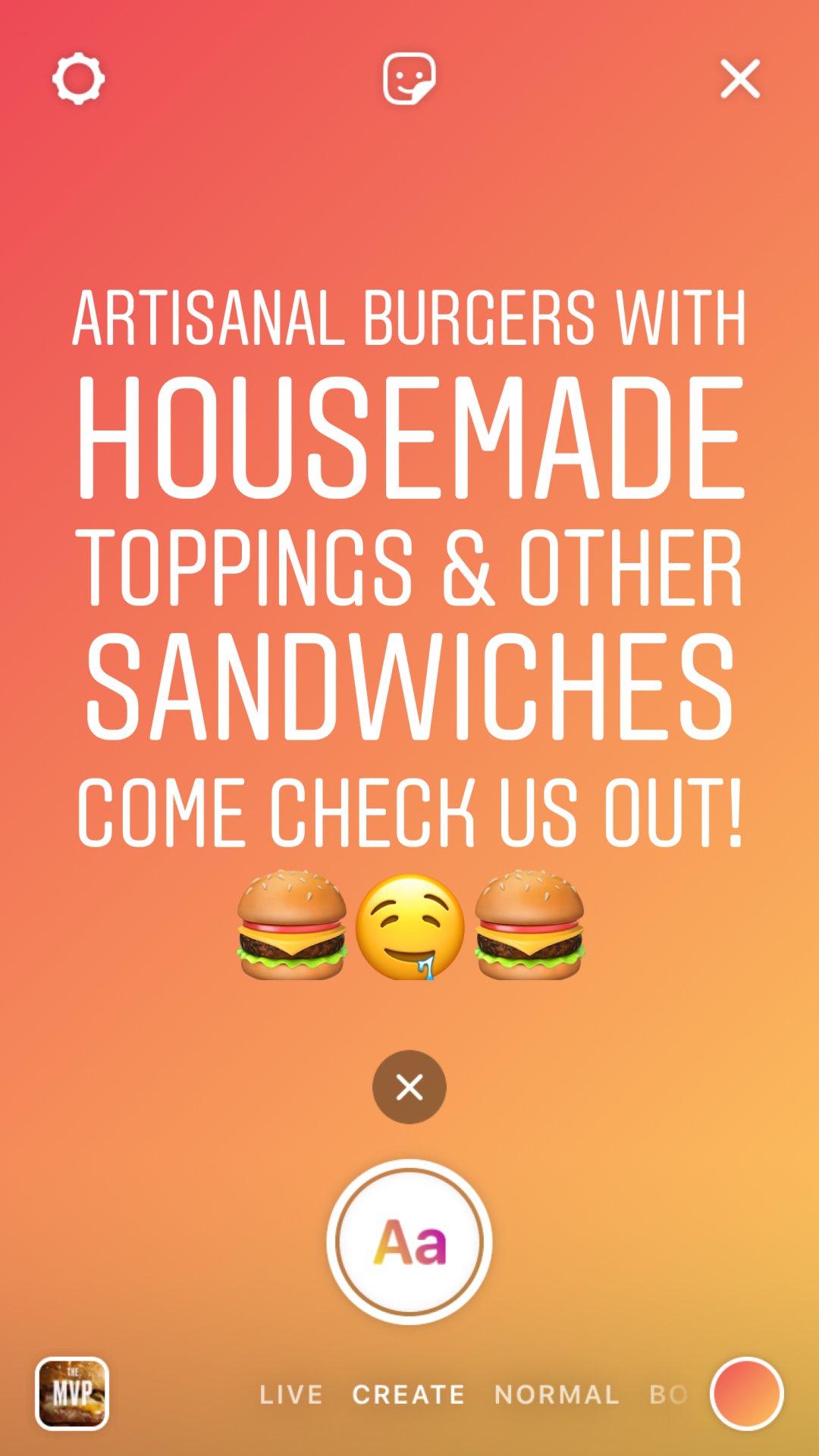
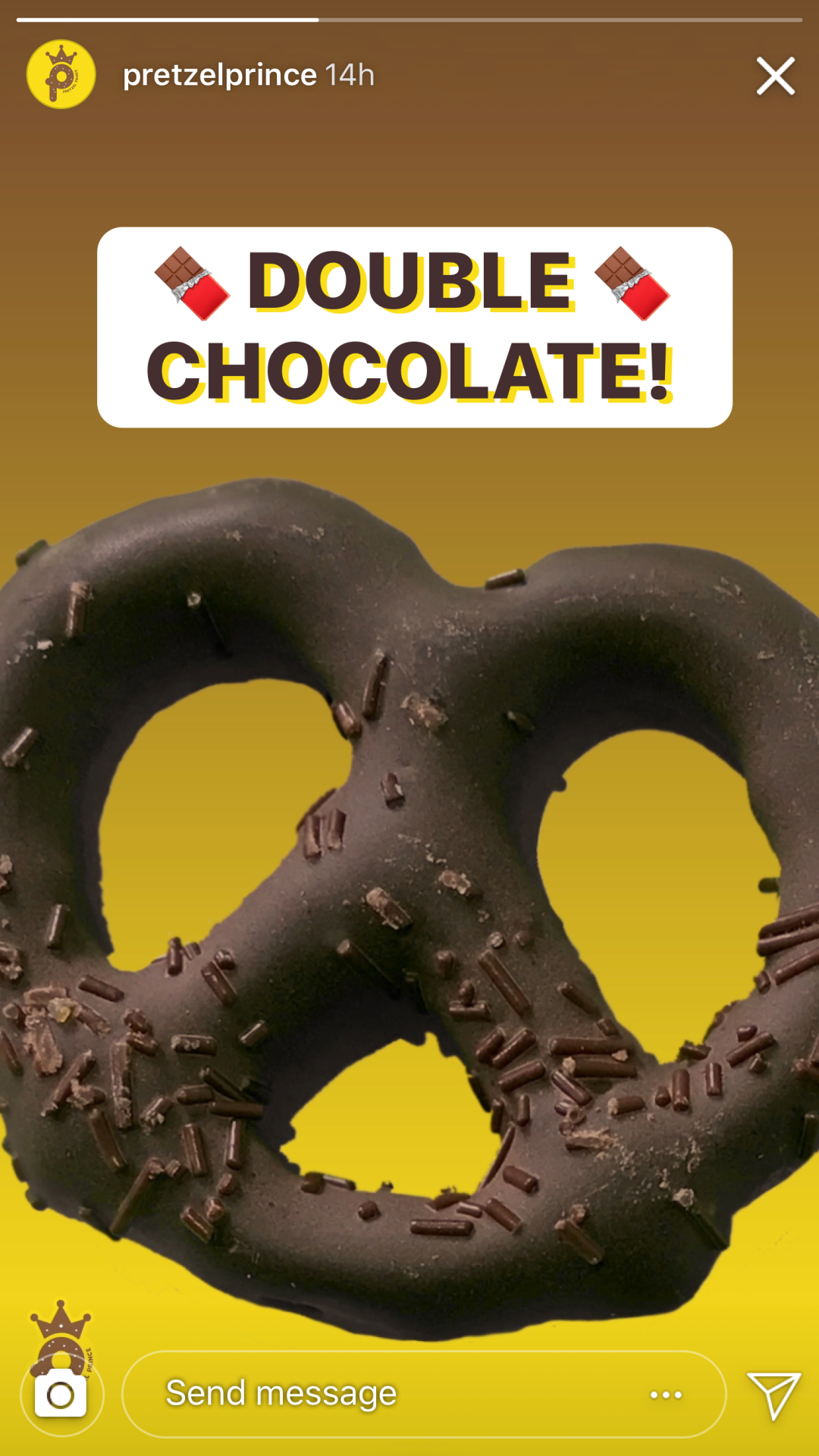
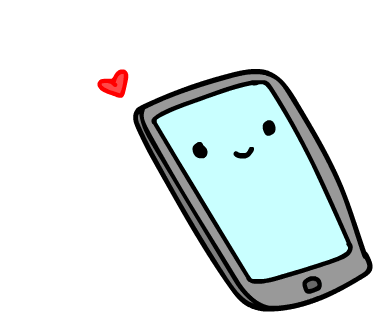
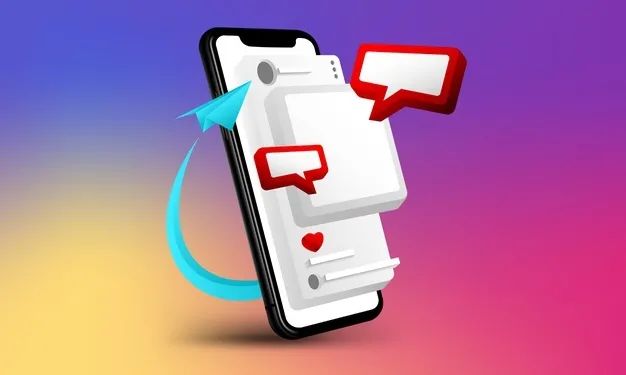
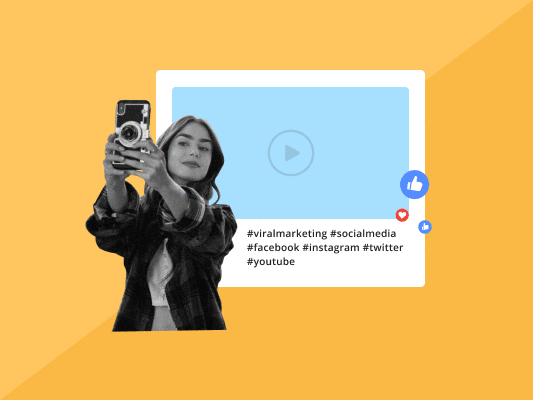
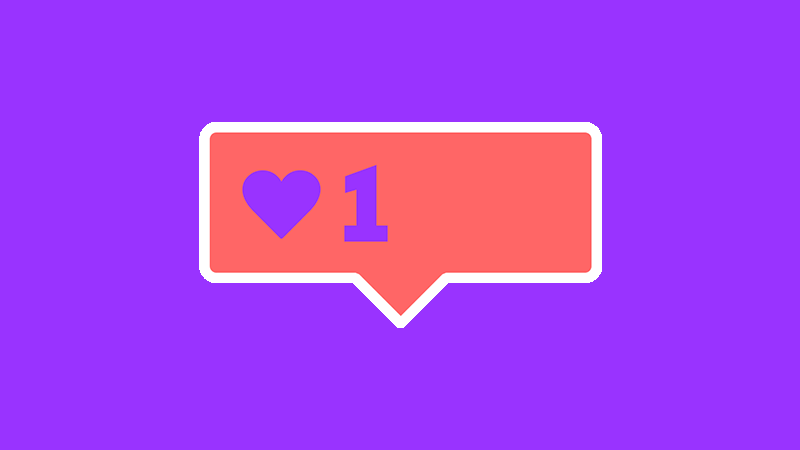


文章為作者獨立觀點,不代表DLZ123立場。如有侵權,請聯(lián)系我們。( 版權為作者所有,如需轉(zhuǎn)載,請聯(lián)系作者 )

網(wǎng)站運營至今,離不開小伙伴們的支持。 為了給小伙伴們提供一個互相交流的平臺和資源的對接,特地開通了獨立站交流群。
群里有不少運營大神,不時會分享一些運營技巧,更有一些資源收藏愛好者不時分享一些優(yōu)質(zhì)的學習資料。
現(xiàn)在可以掃碼進群,備注【加群】。 ( 群完全免費,不廣告不賣課!)